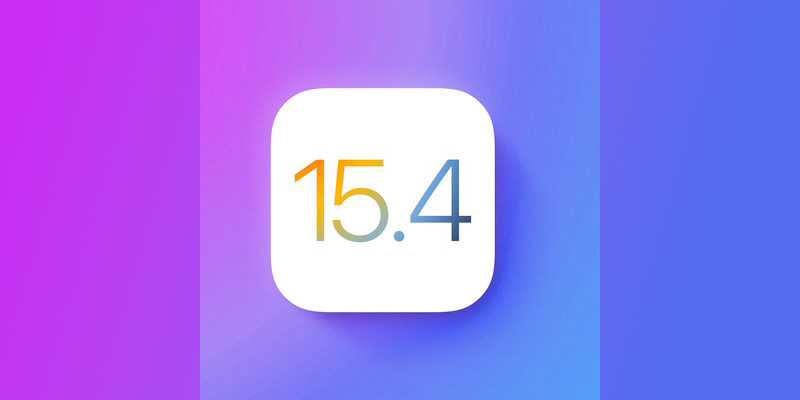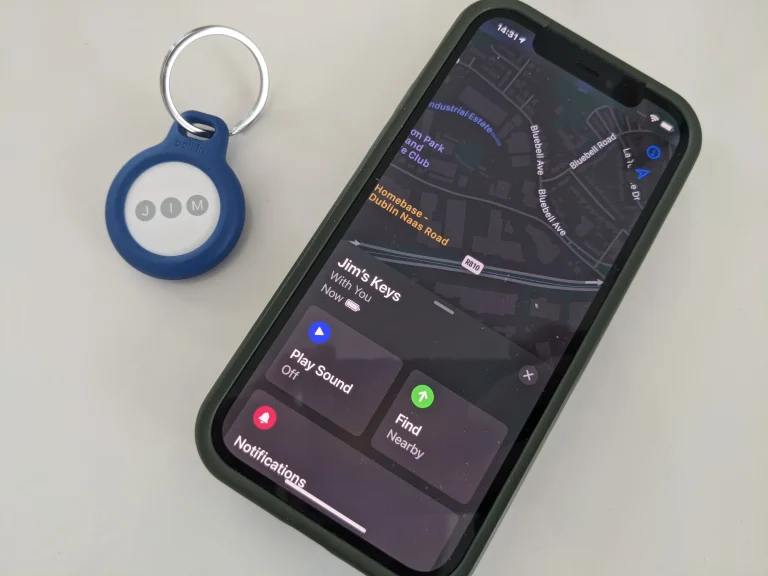如何使Mac的鼠标光标更大
Mac的鼠标或触控板光标越来越小,造成问题的不是视觉原因,而是大型高分辨率显示器已成为常态,对于配备Retina显示屏的Mac笔记本电脑和台式机iMac,鼠标指针在Mac屏幕上快速移动时变得越来越难以看到。

有几种方法可以使Mac指针变大,本文晓得博客为你介绍怎么使Mac的鼠标光标更大。
Mac的鼠标光标显示更大
在 macOS 中,Apple 允许您轻松增加屏幕上鼠标或触控板光标的大小,如果在 Mac 屏幕上的光标移动或更改为插入点、十字准线、手形或其他形状时遇到困难,则值得将其放大。
从 Apple 菜单栏中,启动“ 系统偏好设置 ”,单击“ 辅助功能 ”首选项窗格。
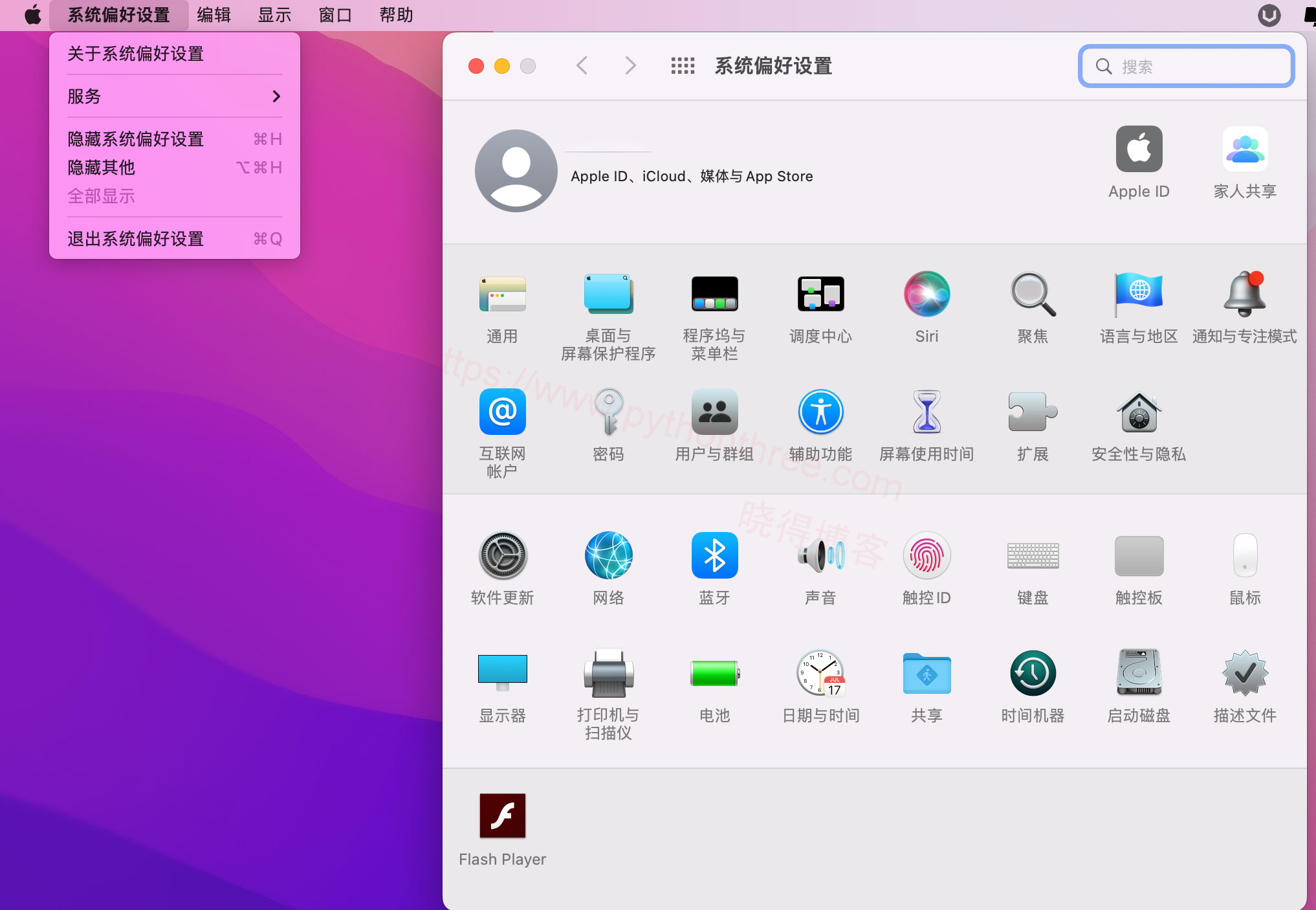
在侧栏中的,点击“ 显示 ” ,单击选项窗口中的“ 指针 ”选项卡。将标有“ 指针大小 ”的滑块进一步拖动到刻度的右侧以使光标更大。
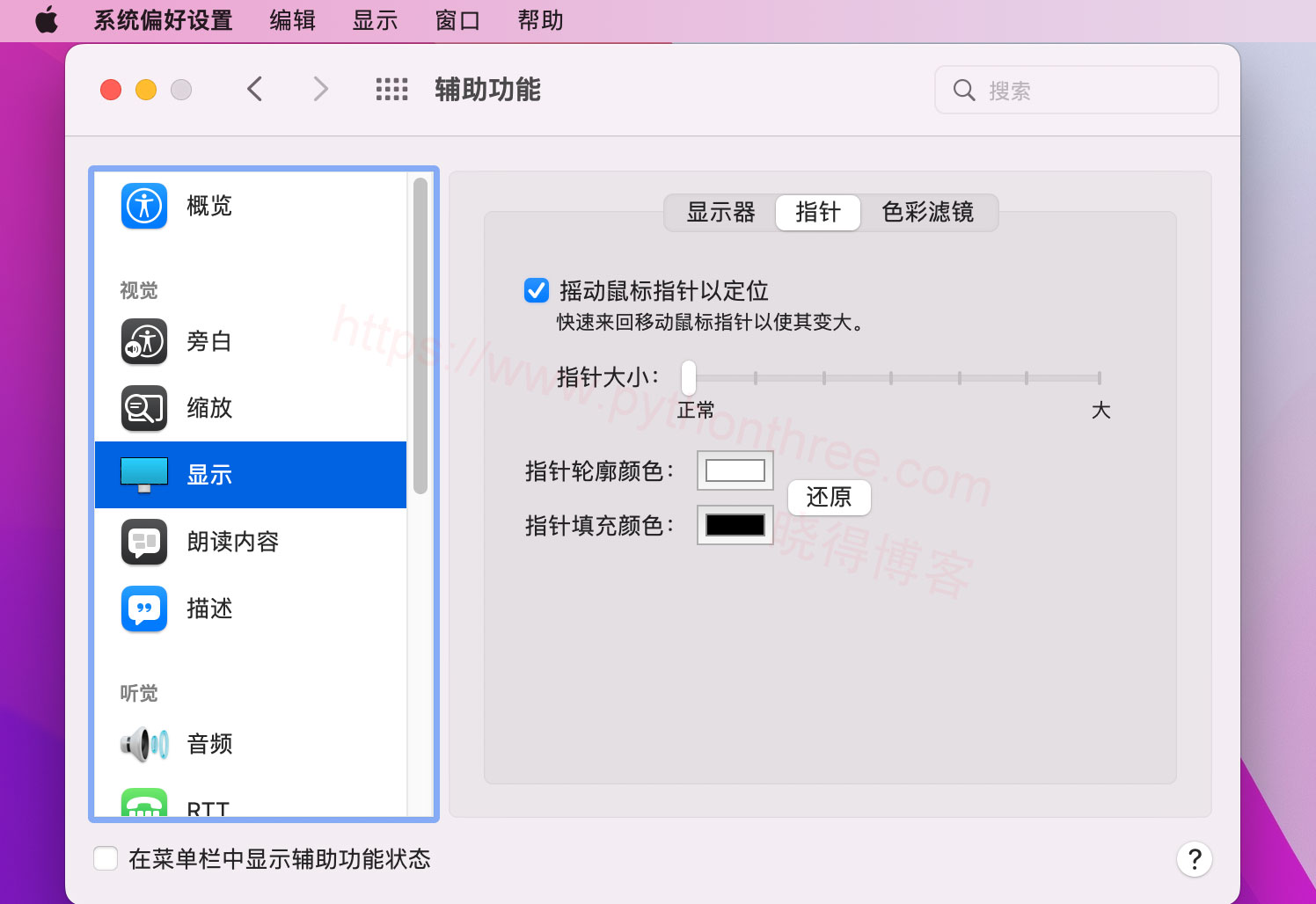
Mac鼠标光标显示变小
在侧栏中的,点击“ 显示 ” ,单击选项窗口中的“ 指针 ”选项卡。将标有“ 指针大小 ”的滑块进一步拖动到刻度的左侧以使光标更小。
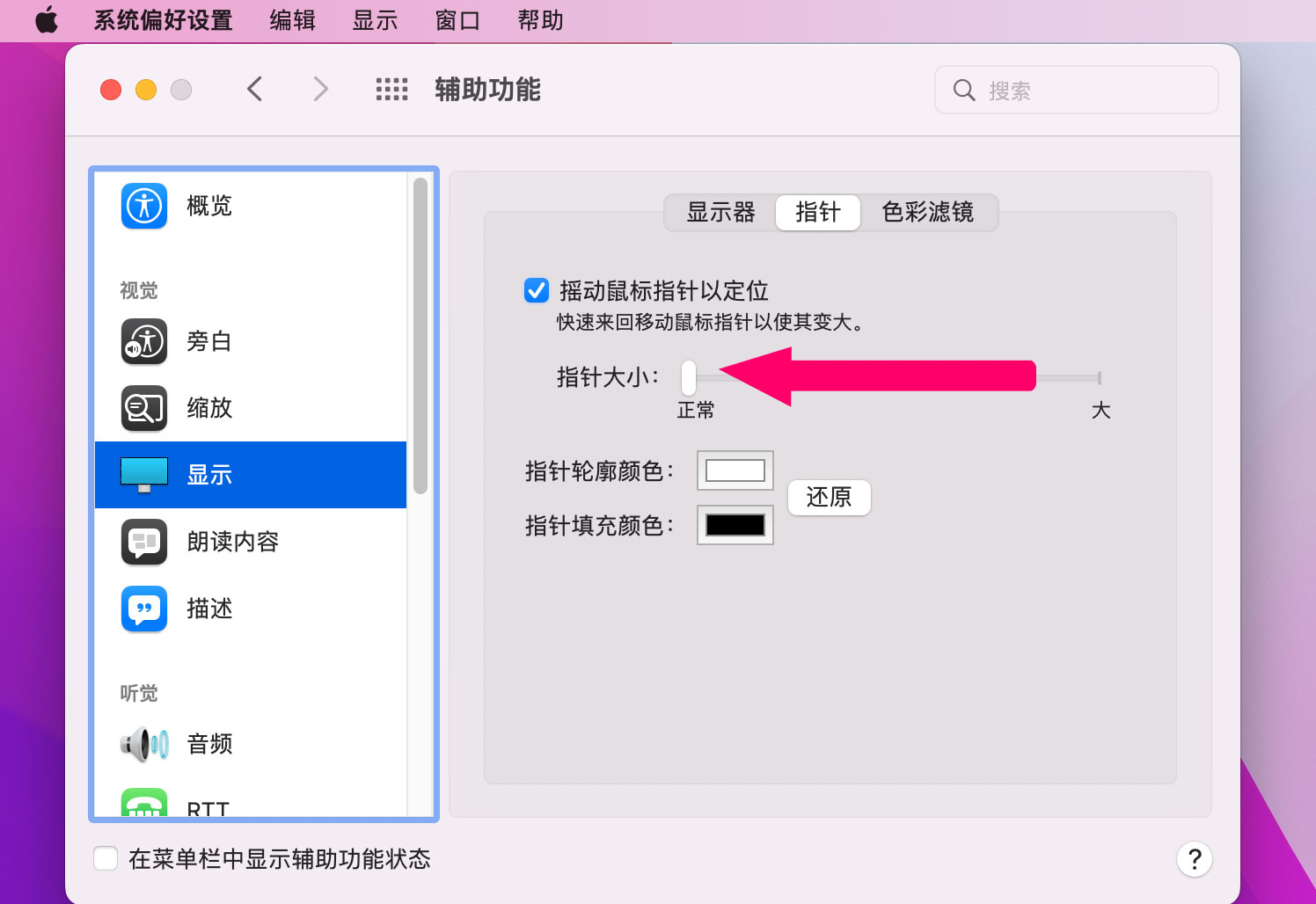
推荐:怎么在Windows电脑系统打开Mac的.numbers文件
摇晃鼠标临时放大光标
Apple添加了一项功能,可以在显示器上找不到光标时临时动态调整光标大小。由于Apple没有为此功能提供正式名称,它被称为“Shake to Find”。
此功能可帮助您在屏幕上难以看到光标时定位。来回摇动鼠标或在触控板上来回移动手指会导致光标暂时放大,以便在显示器上轻松定位。当您停止摇晃动作时,光标将恢复到其原始大小,如“ 辅助功能 ”首选项窗格中设置的那样。
推荐:Mac技巧